Файловые менеджеры для устройств под управлением Windows Mobile
Непосредственно перед обзором основных программ-участников сделаем маленькое уточнение. Дело в том, что "в природе" существуют так называемые "расширители" стандартного File Explorer и обычные файл-менеджеры. Приложения первого типа просто добавляют некоторые возможности в "Проводник" (например, поддержку архивов ZIP, новые пункты в контекстном меню и т.д.). Примеров такого софта - множество. Один из самых тривиальных - OpenWith. Эта утилита попросту добавляет в контекстное меню "Проводника" одноименный пункт, из которого можно выбрать приложение для открытия файла. Другой вариант - File Explorer Extension - уже поинтереснее, поскольку пополняет скудный "Проводник" пунктами для копирования пути к файлу, просмотра свойств файла, открытия исполняемых файлов с параметрами и т.д.
Здесь же нельзя не упомянуть и о широко известной программе SPB PocketPlus, наделяющей "Проводник" способностями работать с архивами ZIP, шифровать файлы и делать многое другое. Однако возможности расширения штатного приложения отнюдь не безграничны, и поэтому подробнее про "расширители" мы как-нибудь еще поговорим. А сегодня расскажем о файл-менеджерах в их, так сказать, обособленном виде.
Resco Explorer 2005
Наш первый герой - один из самых популярных продуктов в своём классе – Resco Explorer 2005.
 |
Монстр. Титан. Колосс. Универсальный солдат. Примерно такие определения начинают роиться в голове при одном только взгляде на возможности этого суперпродукта словацких программистов. Даже краткого знакомства с этой программой вполне хватает, чтобы забыть встроенный проводник, поскольку выглядит последний лишь бледной тенью Resco Explorer'а.
- Кратенько об основных возможностях этого менеджера:
- Корзина. Да-да, вы не ошиблись. Именно корзина, наподобие той, что на настольном ПК. Разумеется, в неё файлы попадут только в том случае, если удаляются именно через Resco Explorer, но хоть что-то (ах, сколько раз я жалел об отсутствии корзины на КПК!).
- Плагины. На данный момент существует три плагина для этого менеджера, а именно: плагин для работы с системным реестром, плагин для работы с FTP и плагин на экран "Сегодня" с возможностью вывода информации о заряде аккумулятора, данных о памяти (Storage/Program) и картах расширения, а также о ярлыках для быстрого запуска различных программ и документов.
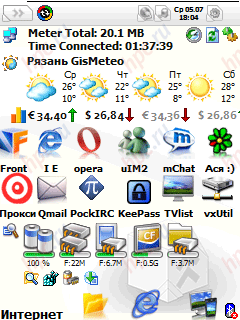 |
- Возможность отправки файлов по Bluetooth, электронной почте, по ИК-порту прямо из файл-менеджера.
- Встроенный просмотрщик файлов различных типов (текстовых и графических).
- Встроенный модуль шифровки/дешифровки файлов.
- Великолепная работа с архивами ZIP, включая запуск файлов прямо из архива.
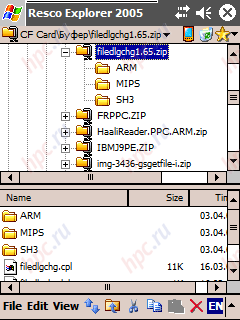 |
- Поддержка Drag'n'Drop
- Возможность использовать функции «Открыть с помощью...» и «всегда открывать с помощью...» (изменение ассоциации типов файлов).
- Множество настроек вида отображения списков файлов.
Теперь о некоторых наиболее интересных особенностях программы раскажем поподробнее.
Шифрование файлов. Выбрать можно из пяти наличествующих в программе алгоритмов шифрования.
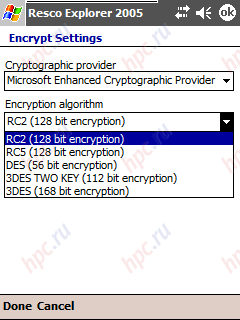 |
Более того, если вы ставили Resco Explorer 2005 не из .cab-файла, а с ПК через ActiveSync, то на ваш десктоп устанавливается модуль, позволяющий шифровать/дешифровать файлы, аналогичный модулю в Resco Explorer. Таким образом, зашифрованный на КПК файл вы сможете расшифровать на ПК, и наоборот.
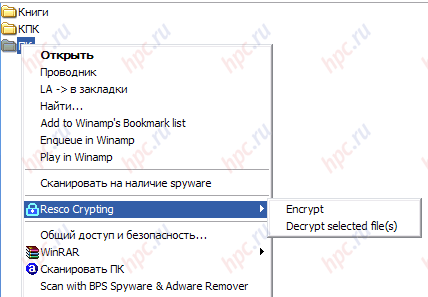 |
Модуль «Send to...» для ПК. Также при установке Resco Explorer 2005 из exe-файла на ПК инсталируется модуль, добавляющий подпункт «My Device» в пункт контекстного меню файла или папки «Отправить».
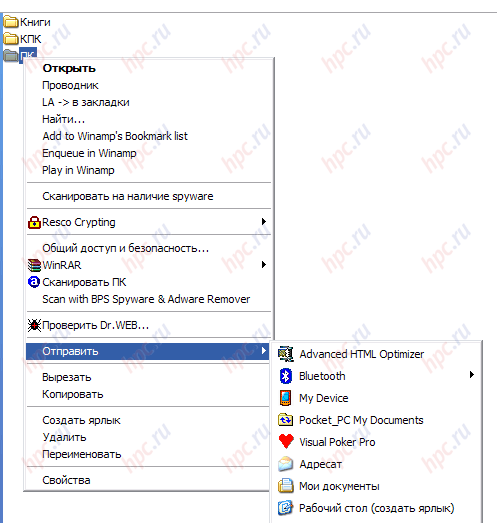 |
Благодаря ему, вы сможете передавать выбранные файлы или папки напрямую в любое место на вашем КПК.
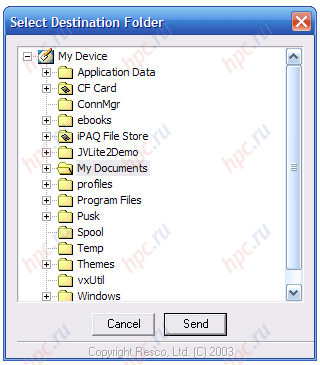 |
Отправка файла по Bluetooth. Очень мало программ могут похвастаться наличием такой функцией, и уж совсем немногие тем, что она работает на самом деле, причём, независимо от производителя Bluetooth-стека. Как известно, на КПК под управлением Windows Mobile могут быть установлены стеки или от Microsoft, или от Widcomm, а у многих программ передача файла по BT работает или с одним, или с другим типом стека.
Плагин для экрана Today поддерживает скины (скачать их можно на сайте Resco) и работу без стилуса, выбор нужного ярлыка возможен джойстиком, а запуск - кнопкой Action.
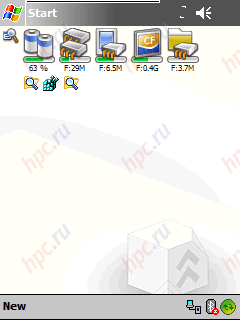 |
Отправить в этот плагин ярлык на нужный файл можно прямо из контекстного меню файла путём выбора пунктов «Send To» – «Today screen plugin».
Кроме того, в Resco Explorer неплохо работают браузер локальной сети и FTP-браузер.
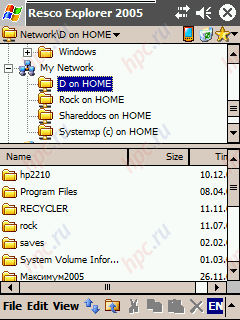 |
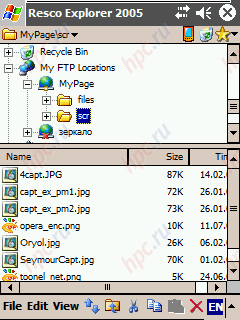 |
Единственное, что бросилось в глаза, – некорректное отображение имён файлов, названных кириллицей, на удалённом FTP-сервере. Конечно, называть файлы, предназначенные для всеобщего скачивания, предпочитают обычно латиницей, и проблема если и возникнет, то крайне редко, но всё же.
Особенно теплых слов заслуживает плагин Resco Registry. Чрезвычайно удобный инструмент для любителей «покопаться» в реестре. Поддерживает импорт и экспорт выбранных веток реестра, причём, эти операции производит через давно всем известный формат .reg, распространённый и на ПК под управлением Windows. Таким образом, становится возможным создание и редактирование веток реестра на «полной» клавиатуре и «полном» экране (то есть на ПК), а затем импорт этих веток на КПК.
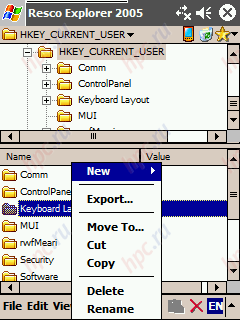 |
В заключение обзора хочется также добавить, что Resco Explorer поддерживает все существующие на данный момент разрешения экрана для Windows Mobile, а именно QVGA (240х320), VGA (480х640) и квадратные экраны современных коммуникаторов с разрешением 240х240.
Вывод
Благодаря множеству уникальных возможностей, великолепной реализации и частым обновлениям, программа давно и прочно обосновалась на WM-устройствах многих пользователей. Отличный продукт. Рекомендую всем – и начинающим, и «продвинутым» пользователям.
-
Плюсы:
- Множество уникальных возможностей, вроде отправки файла по Bluetooth или через электронную почту прямо из файл-менеджера
- Плагин на экран Today
- Великолепно организованная работа с реестром
- Поддержка всех существующих разрешений экранов
-
Минусы:
- «Корзину» нельзя перенести из оперативной памяти на карту памяти или в файлстор
- При большом количестве элементов в пункте контекстного меню «Open with» контекстное меню начинает подтормаживать.
Total Commander
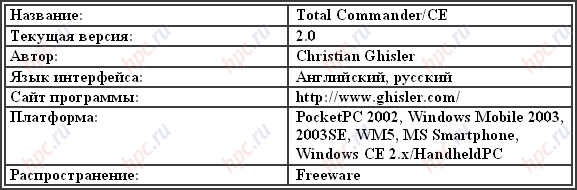
Total Commander - очень и очень неплохой файл-менеджер. Изначально идёт на английском языке, однако в нашем каталоге можно скачать русификатор для этой программы.
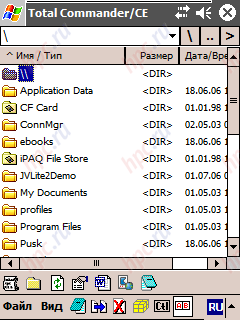
- Основные возможности Total Commander:
- Стандартные возможности файл-менеджеров, то есть копирование, перемещение, переименование, удаление файлов и папок, создание папок.
- Работа с ZIP-архивами.
- Просмотр свойств файла, изменение атрибутов.
- Встроенный текстовый редактор типа "Блокнота", очень полезен при редактировании разнообразных конфигурационных файлов, поскольку ему в принципе все равно какой файл открывать. Дело в том, что на расширение, ассоциацию этого расширения с другим приложением и прочие тонкости этот редактор не обращает внимания.
- Выбор групп файлов
- Возможность отправки/принятия файла по ИК-порту прямо в файл-менеджере.
- Различные способы представления файлов и папок (полный/краткий/большие значки).
- И «на десерт» самые интересные возможности этой программы:
- Одно- или двухоконный режим отображения
- FTP
- LAN
- Работа с реестром
- Настраиваемая панель инструментов.
Именно эти «вкусности» и делают Total Commander очень интересным продуктом, так что подробнее о каждой из них. Одно- или двухоконный режим отображения. В Total Commander понятие «двухоконный» носит несколько иной смысл, нежели, например, в вышеупомянутом Resco Explorer. Там окна четко разделены по функциям: в одном окне – дерево папок, а в другом – подпапки и файлы текущей выбранной папки. Здесь же окна выполнены в стиле незабвенного Norton Commander, Total Commander для ПК и прочих двухпанельных файл-менеджеров для настольного компьютера.
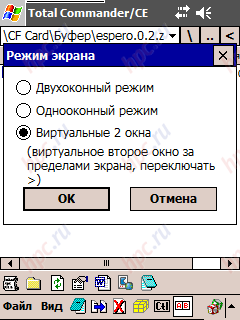
Выбрав двухоконный режим, получаем два независимых друг от друга окна, в каждом из которых можно перемещаться между совершенно различными папками.
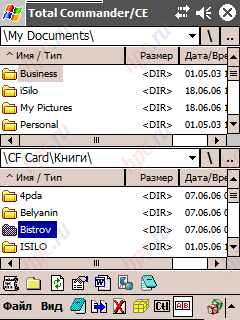
Надо признать, что это чрезвычайно удобно. Например, вам нужно собрать в одну папку файлы по определённому критерию из нескольких других папок. В одном окне переходите в папку, куда будете складывать найденные файлы или целые папки, а другим – путешествуете в поисках нужных файлов. Копирование или перемещение осуществляется простым перетаскиванием файла или папки из одного окошка в другое. Удобно? Не то слово!
Режим «двух виртуальных окон» работает точно также, но с одним изменением: каждое окно раскрывается на весь экран, а переключение между окнами происходит по нажатию кнопки с символами "" в правом верхнем углу экрана.

Работа с FTP, LAN и реестром. Иногда начинающие пользователи Total Commander не могут найти этих модулей. Подсказка: перейдите на самый верхний уровень файловой системы вашего КПК (это можно сделать, нажав кнопку с символом «\» справа от поля адреса, вверху) и зайдите в папку, обозначенную как «\\».
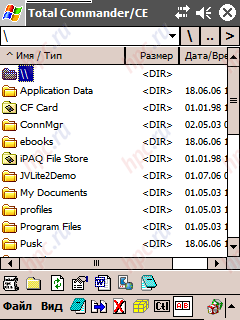
Именно там скрываются модули для работы с FTP, локальной сетью и реестром. Работа с FTP и локальной сетью также облегчается двухоконным интерфейсом, и не представляет никакой сложности. Все прописано весьма четко и понятно. Для начала работы с FTP нужно нажать на надпись «Новое соединение», ввести имя вашего будущего соединения и заполнить поля в открывшемся окне.
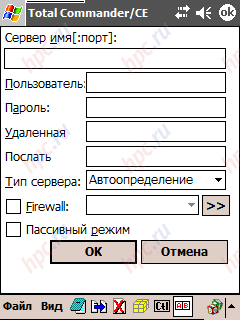
После заполнения в папке FTP появится папка с названием вашего соединения. "Кликнув" на него и нажав "ОК", вы через несколько секунд окажетесь на указанном в настройках сервере.
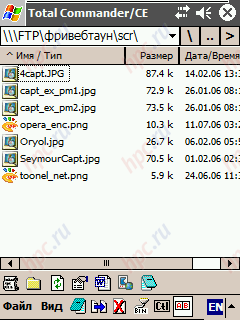
Аналогично настраивается и работа в локальной сети: при установленной связи выберите в папке «LAN» пункт «Новый сервер» и введите имя компьютера, к которому хотите подсоединиться. В отличие от Resco Explorer вам не придётся даже вводить имя «расшаренного» диска, после соединения с удаленной машиной Total Commander сразу отобразит все доступные вам ресурсы.
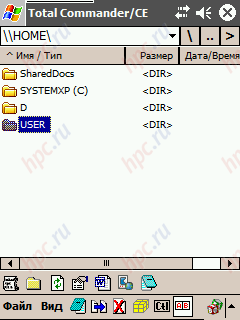
Работа с реестром в Total Commander сделана менее наглядно, чем в Resco Explorer, из-за отсутствия древовидной системы, однако для бесплатной программы – весьма неплохо.
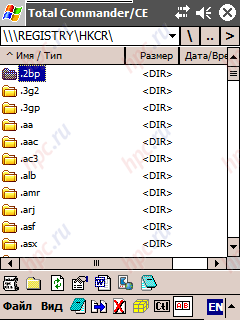
Причем, если вы копируете или перемещаете ключи реестра в папку файловой системы, они автоматически сохраняются в упомянутом выше формате .reg, что не может не радовать:) В случае копирования файла .reg в папку реестра происходит обратная ситуация – содержимое файла экспортируется в реестр.
И, наконец, поговорим ещё об одной очень интересной «фишке» данной программы – о панели инструментов. Включается-выключается она кнопкой с буковками "AB" на нижней панели. И думаете, на этом ее особенности заканчиваются? Разумеется, нет.
Обратите внимание на левую иконку в панели (в виде свитка). Эта иконка позволяет настроить что-то типа «запуска из другой программы».
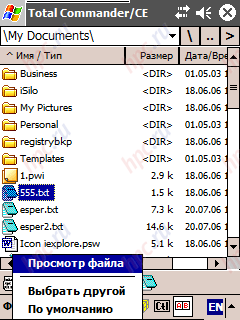
Суть в следующем. Допустим, вы ассоциировали файлы .txt (текстовые) с Pocket Word. Но зачастую вам приходится открывать эти текстовые файлы в каком-либо "Блокноте". Тогда вы можете указать путь к вашему "Блокноту" в настройке иконки этого «альтернативного просмотрщика», и, выделив файл и нажав иконку, вы запустите нужную программу с параметром «адрес файла для открытия». То есть в нашем случае данный файл откроется "Блокнотом". К сожалению, программу для «альтернативного открытия» можно выбрать только одну (а как хотелось бы настроить такой просмотрщик отдельно для каждого типа файлов!). Но и это уже неплохо...
Ещё одна интереснейшая особенность панели инструментов – возможность помещать туда ярлыки на файлы. Просто перетащите файл в панель – и вы сможете его запустить в любое время (разумеется, для этого вам придётся сначала открыть Total Commander).
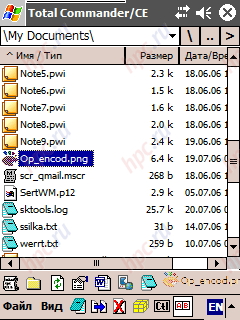
Но и это ещё не всё. Нажмите и удерживайте стилус на иконке файла в панели инструментов и выберите в выпавшем контекстном меню пункт «Изменить». Так вы попадете в окно, где сможете поменять едва ли не все параметры данной иконки.

Обратите внимание на окошко «Команда». По умолчанию там прописан путь к файлу, однако Total Commander позволяет вместо него прописать цифровой код, и тогда нажатие на иконку в панели инструментов заставит Total Commander выполнять команды, соответствующие цифровому коду. Список кодов и соответствующих им команд приведем в табличке чуть ниже.
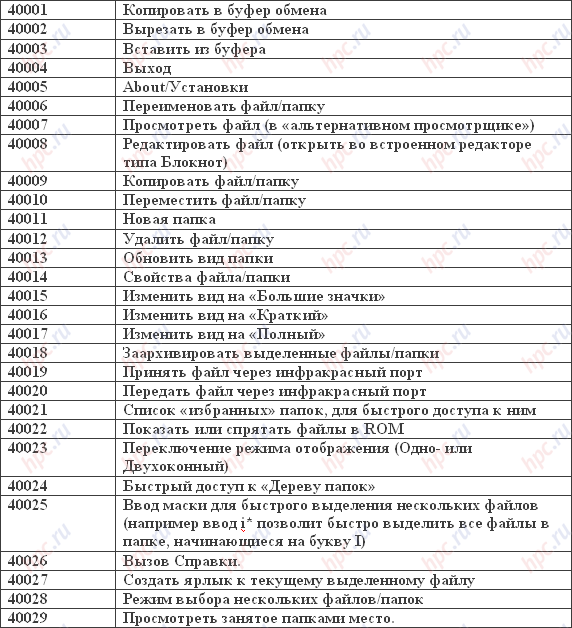
Теперь обратим внимание на следующую строку программы - «Параметры». С ее помощью можно задать параметр, с которым откроется текущий ярлык.
- Возможные параметры:
- %p – текущий каталог
- %n – выделенный файл
- %t – каталог из другого окна
- %m – выделенный файл из другого окна.
Вопросительный знак в качестве первого символа строки параметра означает, что перед запуском ярлыка с параметром Total Commander покажет окно для подтверждения операции. Например, поместим в панель ярлык на программу для чтения Alreader Light. Задав в окне параметра строку «%p%n», мы сможем открыть в этой программе текущий выделенный файл, а задав «%t%m», откроем в этой же программе выделенный файл на другом окне (не забываем, что Total Commander - это двухоконный файл-менеджер).
Вывод
Отличный файл-менеджер, с великолепными возможностями. К сожалению, большинство возможностей на первый взгляд не видны (например, «по умолчанию» после установки программы включен однооконный режим) или открываются пользователю после глубокого и вдумчивого чтения файла помощи, однако данный продукт стоит того, чтобы хорошенько с ним «повозиться»:)
-
Плюсы:
- Отличный двухоконный режим для работы с файлами и папками
- Великолепная панель инструментов с широким спектром возможностей
- Отличная скорость работы
- Бесплатное распространение.
-
Минусы:
- затрудненное освоение программы (большинство возможностей или не включено «по умолчанию», например, тот же двухоконный режим, или требуют от пользователя подробного изучения файла справки)
- Менее наглядно, чем в Resco Explorer, реализован режим работы с реестром
GSFinder+
Третий на сегодня продукт в классе файл-менеджеров – GSFinder+.
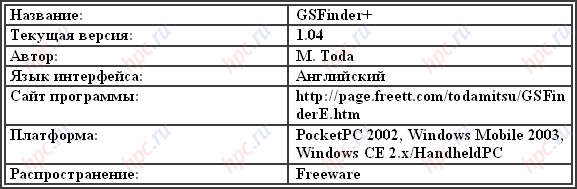
Не менее интересный, чем предыдущие два продукта, файл-менеджер. Внешне очень похож на Resco Explorer.
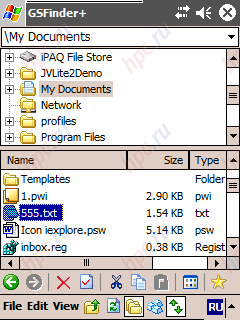
- Как и положено программе, она может копировать-перемещать-удалять файлы и не только:
- Работает с архивами ZIP и LHA
- Поддерживает Drag’n’Drop
- Имеет очень оригинальные функции копирования имени файла или полного пути к нему. Например, в результате проведения операции Copy Path над выделенным на рисунке выше файлом в буфере обмена вашей машинки появится текст \My Documents\555.txt, что может очень пригодиться при ручном создании разнообразных ярлыков, скриптов и прочего.
- Отлично работающий поиск в файлах (в том числе и поиск по содержащемуся в файле русскому тексту)
- Возможность корректировать ассоциации файлов с открывающими их программами
- Возможность работы в локальной сети
- Возможность использовать некий аналог операции «Открыть с помощью...»
- Различные способы представления файлов и папок (большие/маленькие значки, подробно и т.д.).
Теперь, как водится, об этих и других наиболее любопытных функциях программы поподробнее. Открытие файлов с помощью программ, с которыми не ассоциировано расширение файлов, можно проделать GSFinder'ом аж двумя способами.
Способ первый. Отправляемся в пункт меню View – Options, переходим на вкладку Shell options и указываем там путь к какой-либо папке (по умолчанию там прописан - \Windows\SendTo\). Теперь выходим из настроек и создаем такую папку, если у вас она ещё не существует. Потом просто скидываем туда ярлыки на различные программы (кстати, очень удобно это делать прямо из контекстного меню с помощью пунктов Send To – Send shortcut to). Сделали?
Теперь снова вызовите контекстное меню файла и выберите Send To. В нижней части появившегося меню увидите программы, с помощью которых можно открыть файл или попытаться это сделать. Согласитесь, что трудно от программы для просмотра графики требовать поддержки формата HTML:).
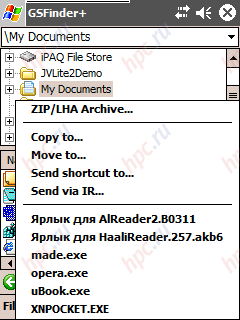
Способ второй. Там же, в контекстном меню файла, выберите пункт Open – Choose Program.
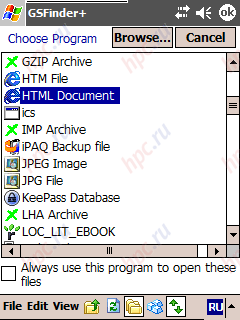
Здесь можно выбрать программу по уже установленной ассоциации, просто обнаружив нужный пункт и нажав "ОК" или, нажав кнопку Browse, выбрать исполняемый файл, с помощью которого GSFinder+ попытается открыть файл. Если же отметить галочкой пункт «Always use this program to open these files», можно установить постоянную ассоциацию типа выбранного файла с определённой программой.
Работа в локальной сети тоже сделана весьма удобно. Для того, чтобы создать новое соединение, нужно выбрать пункты меню File – Tools – Network Connect и создать новое подключение (ввести в поле Remote path путь в виде \\имя_компьютера\папка_доступа, а в строке Local name - имя, которым вы захотите «обозвать» ваше новое подключение). Все, можно ходить по «чужим» папкам, как по собственным.
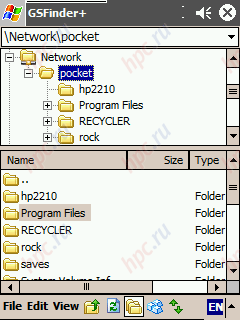
Очень быстро в программе работает "Поиск файлов". При этом результаты выдаются не в отдельном окне, а в папке File Search. Ниже вы видите результат поиска файлов по критерию «55».
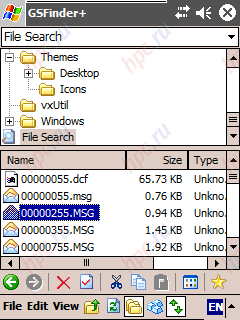
Что приятно удивило, после проведённого поиска можно работать с другими папками или файлами, однако результаты последнего поиска никуда не денутся – так и будут висеть в папке File Search до выхода из программы.
Хорошо сделаны и "Настройки" GSFinder+. В них можно указать прятать или нет скрытые системные или неизменяемые файлы, использовать собственные иконки или системные, поменять шрифт, указать тип архива, в который будет запаковывать программа «по умолчанию» (ZIP или LHA), указать папку, куда будет распаковываться архив и многое другое.
Вывод
GSFinder+ - отличный быстрый файл-менеджер, предоставляющий пользователю весьма широкие возможности по управлению открытием файлов в различных программах.
-
Плюсы:
- Скорость работы
- Возможность работы с архивами LHA
- Хорошо организовано отображение результатов поиска
- Великолепные возможности по открытию файлов «нештатными» программами
- Бесплатное распространение
-
Минусы:
- Нет возможности редактировать реестр
- Программа редко обновляется (текущей версии - более года).
Итоги
Если вам необходима "Корзина", плагин на экран Today, передача файлов по Bluetooth, значит, вам к многостаночнику - Resco Explorer'у. Кроме того, этот файл-менеджер пригодится любителям «покопаться» в реестре, благодаря плагину Resco Registry. Однако если все вышеперечисленное от программы такого рода вам не очень-то нужно, вполне можно обойтись установкой Total Commander и GSFinder+. Первый файл-менеджер обеспечит вам удобный способ работы с файлами, благодаря фирменному двухоконному режиму, а также доступ к реестру, FTP и локальной сети. Второй – широчайшие возможности запуска файлов в «нестандартных» приложениях (ассоциировать, например, расширение .txt можно только с одной программой, с "Блокнотом", но вдруг захочется открыть файл с этим расширением в Pocket Word или какой-либо читалке?). Также на стороне двух последних программ высокая скорость работы и тот факт, что обе могут быть полностью установлены на карту памяти (только Total Commander помещает свой файл справки в папку \Windows). Ну и бесплатное распространение, разумеется:) В любом случае, жить с одним из этих файл-менеджеров будет гораздо проще и веселее, чем без него. Это я вам обещаю.
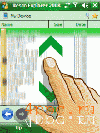
15 января 2009
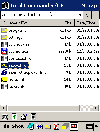
17 апреля 2010

24 апреля 2008
Обсуждения
Публикацию «Файловые менеджеры для устройств под управлением Windows Mobile» пока никто не комментировал, оставьте свой комментарий и будьте первым!
Упссс!
Для добавления комментария вам нужно зарегистрироваться на сайте. Это займет пару минут!
Пройти регистрацию
Или войти через соц. сети
Это очень просто и безопасно!
Популярные смартфоны |
||




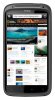
 Разделы сайта
Разделы сайта Обсуждения
Обсуждения 1 Focus Nik
1 Focus Nik  Лучшие посты
Лучшие посты Популярные темы
Популярные темы Социальные сети
Социальные сети